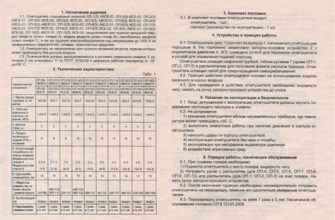Opera GX – это уникальный веб-браузер, разработанный специально для геймеров. Он предлагает множество функций и возможностей, чтобы обеспечить комфортное и безопасное онлайн-пребывание. Одной из важных задач при использовании браузера является управление историей поиска, чтобы поддерживать конфиденциальность данных и освободить место на диске. В этой статье мы рассмотрим подробное руководство по очистке истории поиска в Opera GX.
Чистая история поиска не только помогает обезопасить вашу конфиденциальность, но и улучшает производительность браузера. Удаляя ненужные данные, вы сможете сделать работу с Opera GX более эффективной и быстрой. Настройки очистки истории поиска в браузере позволяют выбирать, какие данные хранить, а какие удалять, а также задавать периодичность автоматической очистки.
Как очистить историю поиска в браузере Opera GX
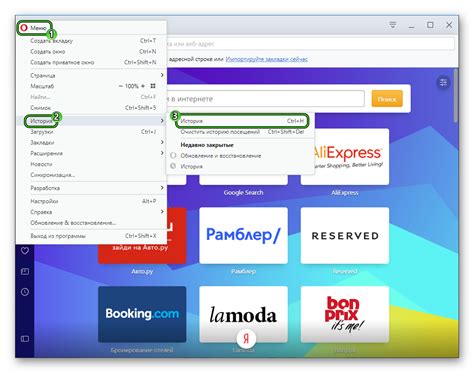
Для очистки истории поиска в браузере Opera GX выполните следующие шаги:
- Откройте браузер Opera GX на своем устройстве.
- Нажмите на иконку "Меню", расположенную в верхнем левом углу окна браузера.
- В выпадающем меню выберите пункт "Настройки".
- Перейдите на вкладку "Приватность и безопасность".
- Прокрутите страницу вниз до раздела "Браузерные данные".
- Нажмите на кнопку "Очистить данные браузера".
- Убедитесь, что выбран пункт "История посещений и загрузок" и "История поиска".
- Нажмите на кнопку "Очистить данные".
Теперь история поиска в браузере Opera GX успешно очищена, и ваша приватность сохранена.
Подготовка к очистке

Прежде чем начать процесс очистки истории поиска в браузере Opera GX, следует соблюдать несколько важных шагов. Эти шаги помогут вам сохранить важную информацию и избежать ненужных проблем:
- Сохраните важные данные: убедитесь, что вы сохранили все необходимые закладки, пароли и другую важную информацию перед началом процедуры очистки.
- Закройте все вкладки и приложения: перед тем как начать очистку, закройте все открытые вкладки и приложения в браузере, чтобы избежать потери данных.
- Проверьте настройки очистки: прежде чем приступить к процессу очистки истории, убедитесь, что установленные вами параметры соответствуют вашим ожиданиям.
После выполнения этих шагов вы будете готовы к процессу очистки истории поиска в браузере Opera GX. Помните о важности сохранения данных и осторожности при выполнении подобных операций.
Очистка истории поиска на компьютере

Для очистки истории поиска на компьютере в браузере Opera GX необходимо выполнить следующие шаги:
1. Откройте браузер Opera GX на своем компьютере.
2. Нажмите на значок "Meny" в левом верхнем углу экрана.
3. В открывшемся меню выберите пункт "История" и далее "История поиска".
4. После этого будет открыта страница с вашей историей поиска. Для удаления конкретных записей, наведите указатель мыши на запись и нажмите на значок "Корзина".
5. Если вы хотите очистить всю историю поиска, нажмите на кнопку "Очистить всю историю". Подтвердите действие, нажав на кнопку "Очистить".
После выполнения этих шагов вся история поиска на вашем компьютере в браузере Opera GX будет удалена.
Очистка истории поиска на мобильном устройстве
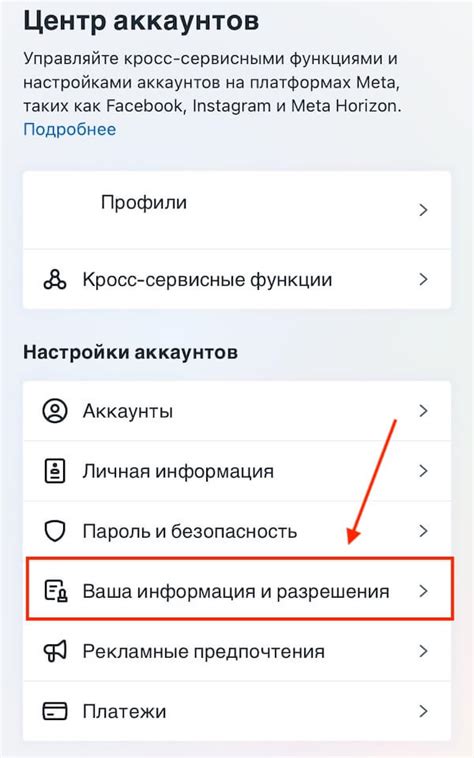
Очистка истории поиска на мобильном устройстве в браузере Opera GX также может быть важной функцией для поддержания конфиденциальности и освобождения места. Для этого следуйте инструкциям:
1. Откройте браузер Opera GX на своем мобильном устройстве.
2. Нажмите на иконку меню в верхнем правом углу экрана.
3. Выберите пункт "История" из списка опций.
4. На открывшейся странице истории нажмите на кнопку "Очистить историю".
5. В появившемся диалоговом окне выберите период времени, за который хотите очистить историю (например, "За последний час" или "За все время").
6. Подтвердите действие, нажав на кнопку "Очистить историю".
После выполнения этих шагов история поиска на вашем мобильном устройстве в браузере Opera GX будет успешно очищена.
Проверка результатов и повторение процедуры

После завершения процесса очистки истории поиска в браузере Opera GX, проверьте результаты, открыв новую вкладку и попробовав снова выполнять поиск. Убедитесь, что все предыдущие запросы были успешно удалены.
Если вы обнаружили, что некоторые данные о поисковой истории остались, повторите процедуру очистки, следуя описанным выше шагам.
Вопрос-ответ

Как удалить историю поиска в браузере Opera GX?
Для удаления истории поиска в браузере Opera GX нужно открыть браузер, затем нажать на значок в виде трех точек в правом верхнем углу окна браузера. Далее выберите пункт "История" и "Очистить историю". В появившемся окне отметьте нужные опции, включая "История посещений" и "Кэш", после чего нажмите кнопку "Очистить".
Могут ли удаленные данные из истории поиска в Opera GX быть восстановлены?
После того, как вы удалили историю поиска в браузере Opera GX, данные становятся недоступными для восстановления через стандартные средства браузера. Однако, существует специальное программное обеспечение и методы, которые могут помочь восстановить удаленные данные, если к ним есть доступ через другие источники. Поэтому, если хотите действительно обезопасить свою конфиденциальность, рекомендуется использовать браузерные функции очистки истории регулярно.